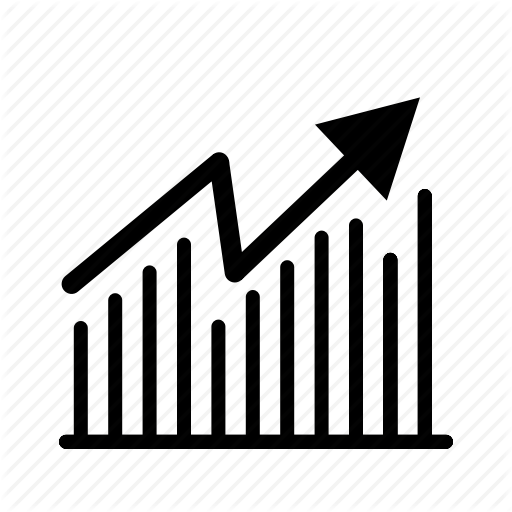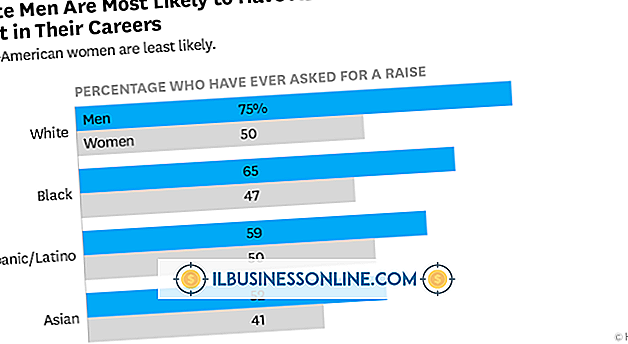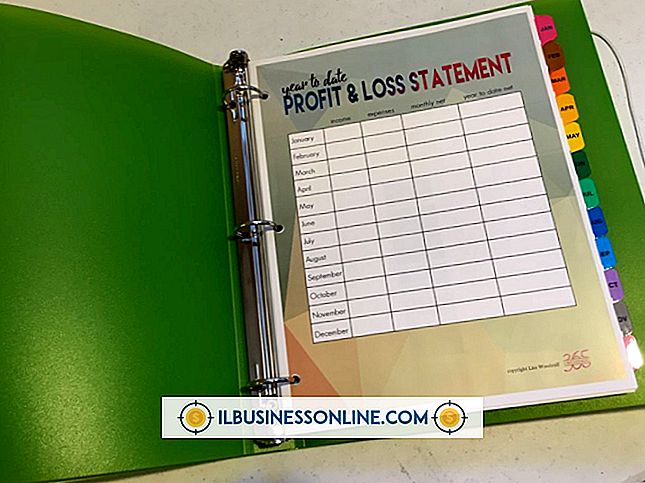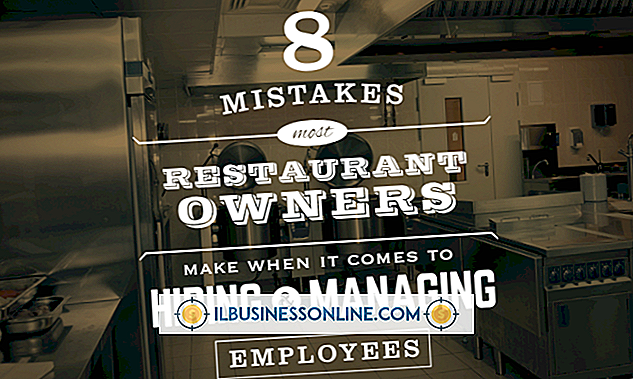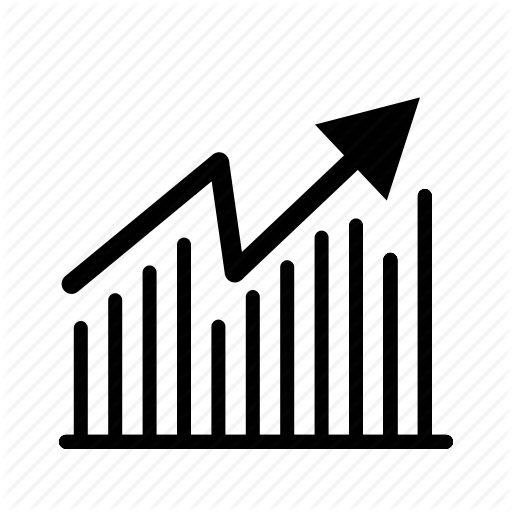Cách hiển thị Bio của bạn trên WordPress

Có nhiều cách để hiển thị tiểu sử của bạn trên blog WordPress. Hầu hết trong số này liên quan đến việc sử dụng hồ sơ Gravatar của bạn, chèn các dòng mã vào tệp hoặc cài đặt các trình cắm không có sẵn trên WordPress.com. Một cách khác để hiển thị tiểu sử của bạn là chỉ cần tạo một trang hồ sơ tác giả. Nó sẽ tự động được hiển thị trong danh sách các trang của bạn và bạn có thể liên kết với nó với tên của bạn ở cuối bài đăng trên blog của bạn. Nếu bạn có các tác giả khác đóng góp cho blog, bạn có thể thêm bios cho họ và tạo một chỉ mục của các tác giả trong thanh bên bằng cách sử dụng Tiện ích văn bản.
Thêm một trang hồ sơ
1.
Mở cửa sổ trình duyệt Web mới và đăng nhập vào blog WordPress của bạn. Nhấp vào Trang PagesDay trong menu bên trái của Bảng điều khiển.
2.
Nhấp vào Thêm Thêm Mới để tạo một trang mới. Ngoài ra, nếu bạn là tác giả duy nhất cho blog của mình, bạn có thể sử dụng trang Giới thiệu về Giới thiệu về tiểu sử của bạn. Không cần thêm tên của bạn vào tiêu đề của trang Giới thiệu về Giới tính.
3.
Nhập tên của bạn vào trường Tiêu đề hoặc theo định dạng như: Giới thiệu về Walter White, Tiểu sử Walter White Tiểu sử, Tiểu sử Hồi giáo: Walter White, Hồi, v.v.
4.
Nhập tiểu sử của bạn vào người thứ ba, như thể ai đó đang viết về bạn. Định dạng trang như mong muốn. Chèn ảnh bằng nút Thêm Thêm Media Media ở đầu trang.
5.
Ghi lại các lựa chọn về phong cách và định dạng của bạn nếu có nhiều hơn một tác giả cho blog. Mỗi trang hồ sơ nên sử dụng cùng một định dạng tiêu đề và cùng một định dạng trang chung.
6.
Xuất bản trang Hồ sơ, sau đó nhấp vào Trang Xem Chế độ. Nổi bật địa chỉ Web trong trường địa chỉ của trình duyệt Web và nhấn phím Ctrl-Cợi để sao chép nó.
Thêm liên kết sinh học vào bài viết
1.
Mở bất kỳ bài đăng blog nào bạn đã viết và nhấp vào Chỉnh sửa. Nhập tên của bạn và một vài từ về bản thân bạn trong một đoạn mới ở cuối bài. Viết câu ở ngôi thứ ba, chẳng hạn như Walter Walter White là giáo viên hóa học.
2.
Đánh dấu câu. Để giúp làm cho liên kết sinh học nổi bật so với đoạn cuối của bài viết, hãy chọn nút Bold Bold hoặc hoặc It Iticic.
3.
Nhấp vào nút Chèn chèn / Chỉnh sửa liên kết ở đầu trang Chỉnh sửa trong khi câu vẫn được tô sáng. Dán địa chỉ Web của hồ sơ vào trường URL URL bằng cách nhấn phím Ctrl-A., Nhập tên của trang vào trường Tiêu đề Tiêu đề. Nhấp vào Thêm Thêm Liên kết.
4.
Nhấp vào nút Xem trước Thay đổi của người dùng. Đọc lại câu và kiểm tra liên kết bằng cách nhấp vào nó. Nhấp vào nút Cập nhật trực tuyến trên trang Chỉnh sửa.
Thêm chỉ mục của tác giả
1.
Điều hướng đến bảng điều khiển WordPress của bạn. Chọn Xuất hiện trên màn hình và nhấp vào Widgets.
2.
Cuộn xuống tiện ích văn bản trên mạng ở giữa trang. Kéo nó vào Sidebar hoặc Footer ở cột bên phải. Các tùy chọn này khác nhau tùy thuộc vào chủ đề WordPress của bạn.
3.
Loại Tác giả Hồ sơ cá nhân hoặc tác giả Bios phạm trong lĩnh vực Tiêu đề trực tuyến. Chọn Tự động Thêm Đoạn văn bản ở dưới cùng của Tiện ích.
4.
Dán trang hồ sơ vào trường văn bản cơ thể bằng cách nhấn vào Ctrl Ctrl-V. Thêm Thêm mã liên kết HTML vào địa chỉ Web này bằng tên của tác giả để trông giống như sau: Walter White
5.
Nhấn vào Enter Enter và thêm tác giả vào Widget. Nhấp vào để lưu."